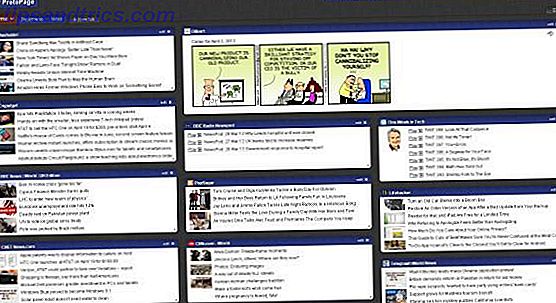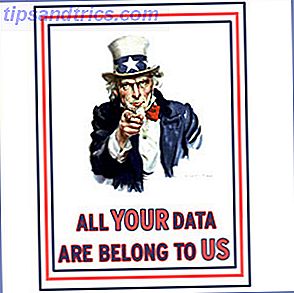Vuoi modificare la posizione delle cartelle utente di Windows? Ecco come!
Una nuova installazione di Windows produce varie cartelle utente che sono destinate a contenere elementi come i file scaricati da Internet e organizzare i contenuti 7 modi per organizzare e controllare il desktop di Windows 7 modi per organizzare e controllare il desktop di Windows Il desktop di Windows è più versatile di tu pensi. È possibile utilizzare una serie di trucchi e strumenti per mantenere le cose in ordine e fare le cose più velocemente. Leggi di più come musica e fotografie. Tuttavia, potresti voler personalizzare le cose a tuo piacimento.
Se stai cercando di spostare queste cartelle su un'unità esterna, o semplicemente metterle in una posizione diversa sul PC, non è difficile cambiare le cose. Detto questo, vale la pena di fare il punto su come si esegue questa procedura, in quanto alcuni metodi possono avere alcuni effetti indesiderati.
Perché non dovresti spostare l'intera cartella utente
Prima di iniziare, ecco un avvertimento: non spostare l'intera cartella utente!
Mentre c'è un modo per farlo, richiede agli utenti di implementare uno strumento di distribuzione noto come Sysprep. Microsoft dichiara senza alcun equivoco che questo processo dovrebbe essere eseguito solo in un ambiente di test. Fallo sul tuo PC principale e rischi di perdere dati, se non accedi al tuo sistema.
Fortunatamente, c'è un'alternativa. È relativamente facile spostare le cartelle utente come Download e Documenti senza correre i rischi associati al trasferimento dell'intera cartella utente Come reindirizzare le cartelle utente di Windows 10 su Cloud Storage Come reindirizzare le cartelle utente di Windows 10 su Cloud Storage Windows 10 include collegamenti alle cartelle predefinite, ma puoi spostarli facilmente nello spazio di archiviazione cloud per assicurarti che venga eseguito il backup. Leggi di più. In questo modo, puoi riposizionare i file che potrebbero occupare molto spazio su un'altra unità, senza il potenziale disastro.
Metodo 1: spostamento delle cartelle utente
Innanzitutto, apri File Explorer e vai alla cartella dell'utente che vuoi spostare. Fare clic con il tasto destro del mouse e selezionare Proprietà .
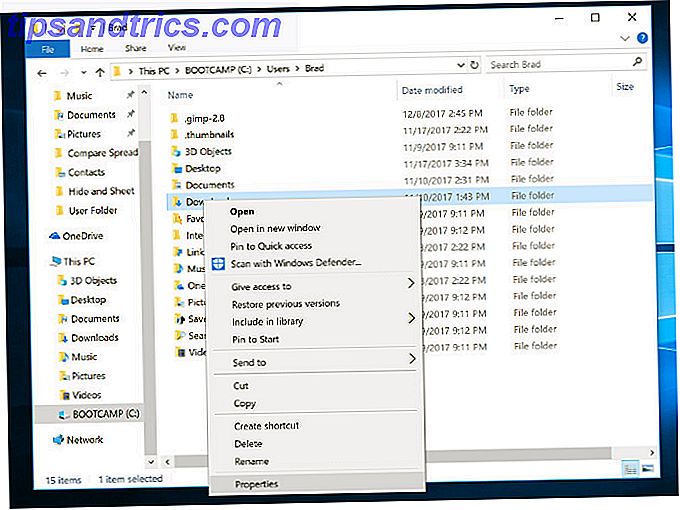
Vai alla scheda Località .

Fare clic su Sposta e scegliere la nuova posizione per la cartella, quindi fare clic su OK per rendere effettive le modifiche. Ripeti questo processo per tutte le singole cartelle Come nascondere file, cartelle e unità in Windows 10 Come nascondere file, cartelle e unità in Windows 10 Hai bisogno di nascondere file e cartelle sul tuo computer? Qui trattiamo cinque modi per nascondere file, cartelle e persino unità su Windows. Leggi altro che vuoi spostare.
È importante rendersi conto che se si sceglie una cartella esistente, la si riassegna semplicemente come cartella in cui si stanno apportando modifiche. È meglio creare una nuova cartella interamente se vuoi ricominciare da capo.

Questo metodo rende la transizione facile e veloce. La posizione delle cartelle utente verrà persino aggiornata automaticamente nella barra di accesso rapido.
Metodo 2: sostituzione delle cartelle utente
Lo spostamento di cartelle utente utilizzando questo metodo approvato da Microsoft non dovrebbe causare alcun problema. Tuttavia, se ti senti davvero cauto, potresti prendere in considerazione la possibilità di sostituire completamente le cartelle degli utenti.
Questa tecnica in realtà non cambia la posizione delle cartelle utente esistenti. Invece, dovrai semplicemente usarne di nuovi. Dal momento che non stai armeggiando con le cartelle che Windows 10 si aspetta di trovare in un certo posto, non c'è modo che possa interferire con il sistema operativo.
Il primo passo è semplicemente dirigersi verso la posizione in cui vuoi posizionare le tue cartelle utente usando File Explorer I 10 migliori file di Windows Explorer e trucchi di Windows I 10 migliori trucchi e modifiche di Windows File Explorer Ti mostreremo come ottenere di più da Windows File Explorer con i nostri trucchi e trucchi preferiti. Scoprirai funzionalità nascoste, personalizzerai i menu e molto altro ancora. Leggi di più, quindi crea una nuova cartella, nominandola come preferisci. Quello che succede dopo dipenderà dal tipo di cartella che stai cercando di creare.
Se si tratta di una nuova cartella Download, è necessario aprire il browser Web e selezionare una nuova destinazione per il contenuto recuperato da Internet.
Microsoft Edge
In Microsoft Edge, fai clic sul pulsante Impostazioni e altro, vai a Impostazioni avanzate e fai clic su Visualizza impostazioni avanzate .

Nella sezione Download, troverai un campo in cui puoi specificare la cartella in cui vuoi che i file finiscano.

Google Chrome
Google Chrome è molto simile. Fai clic sul pulsante Personalizza e controlla Google Chrome, quindi fai clic su Impostazioni .

Il campo Download è verso la parte inferiore del menu, nella sezione Avanzate .

Se si tratta di un altro tipo di cartella, come Musica o Immagini, ti consigliamo di specificare il tipo di contenuto che ci sarà dentro.
Una guida completa per spostare la cartella utente di Windows 10 da C: a una partizione diversa. Fare clic con il tasto destro del mouse in Esplora file, quindi selezionare Proprietà e aprire la scheda Personalizza .

A seconda che stiate memorizzando documenti, immagini, file musicali o video, facendo questo tweak si assicurerà che la cartella sia ottimizzata correttamente 8 Trucchi Nifty per le cartelle di Windows Dovete sapere 8 Trucchi di Windows Nifty Dovete sapere Occupatevi delle vostre cartelle e si prenderanno cura di te - usa questi suggerimenti per ottenere un vantaggio! Leggi di più .
Il passaggio finale è aggiungere le nuove cartelle utente al menu Accesso rapido. Questo è semplice come trascinare e rilasciare l'icona, ma non dimenticare di cancellare il link che non è più utile.
Stai attento a ciò che cambi
Spostare la cartella utente di Windows può sembrare un cambiamento relativamente innocuo, ma può facilmente causare alcuni problemi importanti. Ogni volta che si armeggia con impostazioni relative alle basi del sistema operativo, è possibile che si verifichino dei danni reali.
Microsoft rende strumenti come Sysprep per i professionisti da utilizzare in situazioni molto specifiche. Mentre gli utenti esperti possono utilizzarli con grande efficacia, c'è una linea sottile tra ottenere i risultati desiderati e rompere qualcosa di importante, specialmente se stai solo seguendo le istruzioni di qualcun altro.
A volte, è meglio essere un po 'cauti. Ciò è particolarmente vero quando si tratta del processo di installazione di Windows o della manipolazione dei file di sistema.
Hai un consiglio su come ottenere i migliori risultati quando sposti le cartelle degli utenti? O hai problemi con il metodo spiegato in questo articolo?